Solucionar error interno: Callspawnserver: Respuesta inesperada: $0
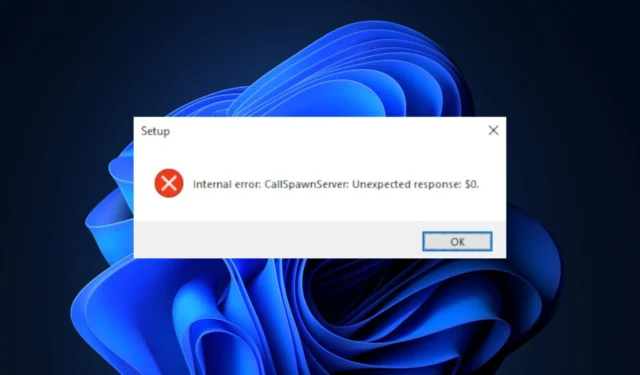
Al intentar iniciar o instalar aplicaciones, algunos usuarios de Windows informaron el error interno: callspawnserver: respuesta inesperada: $0. Algunos usuarios pueden lograr instalar el programa, pero fallar poco después del lanzamiento.
En este artículo, analizaremos brevemente las causas comunes del error y le brindaremos las mejores formas de ayudarlo a corregir el error.
¿Qué causa el error interno: callspawnserver: respuesta inesperada: $0?
Las siguientes son algunas de las razones por las que está experimentando el error interno: callspawnserver: respuesta inesperada: error de $0:
- Mala conexión a Internet : el error interno: callspawnserver: respuesta inesperada: $ 0 a menudo indica que la aplicación que intenta iniciar no puede acceder a su conexión a Internet. Esto puede deberse a una congestión de la red o a una velocidad de Internet deficiente. Si tiene una mala conexión a Internet, está obligado a activar este error.
- Virus y malware : los virus y el malware son algunas de las causas más comunes de errores en Windows. Cada virus actúa de una manera específica, pero su principal objetivo es interrumpir el funcionamiento normal de su PC. Una PC infectada con un virus tenderá a generar muchos errores.
- Corrupto. NET Framework : el. NET Framework es un componente importante de Windows necesario para ejecutar aplicaciones. Si falta el software o está dañado, se producirán errores al intentar iniciar algunas aplicaciones.
- Conflictos de aplicaciones de terceros : en casos excepcionales, los errores de Windows pueden desencadenarse debido a conflictos entre aplicaciones de terceros. Cuando estas aplicaciones chocan, dificultan la funcionalidad normal de su PC y pueden desencadenar una serie de errores de Windows.
¿Cómo puedo solucionar el error interno: callspawnserver: respuesta inesperada: $0?
1. Actualizar controladores
- Presione la Windowstecla, escriba Administrador de dispositivos y presione Enter.
- Desplácese por la lista de controladores y compruebe si hay un símbolo de alerta amarillo junto a la opción. Haga clic derecho en el controlador y seleccione Actualizar controlador.
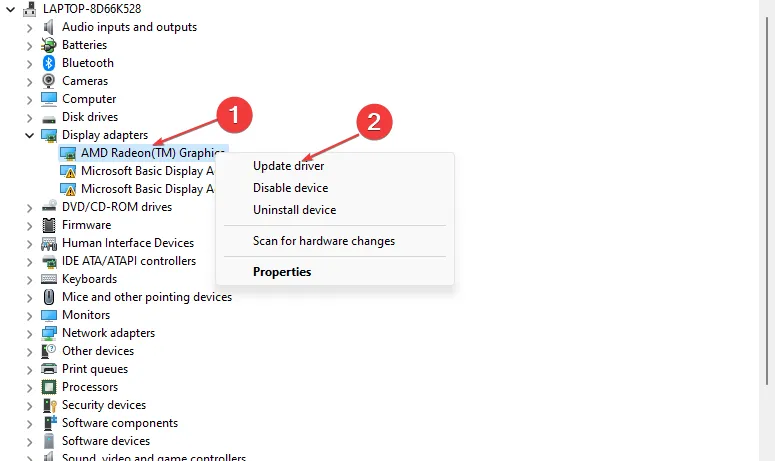
- En la siguiente ventana, haga clic en Buscar automáticamente el software del controlador actualizado y siga las indicaciones para completar la actualización.
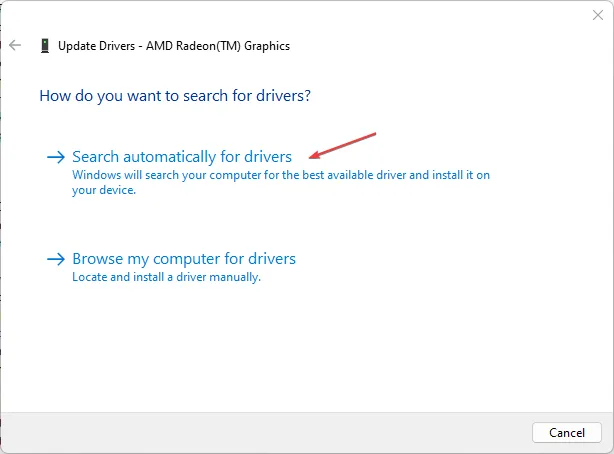
2. Actualizar. NET Framework
- Inicie su navegador y navegue hasta el sitio web oficial de Microsoft para descargar el paquete .NET .
- Desplácese por el sitio web para ubicar la sección Versiones compatibles y haga clic en el enlace .NET Framework con la fecha de lanzamiento más reciente.
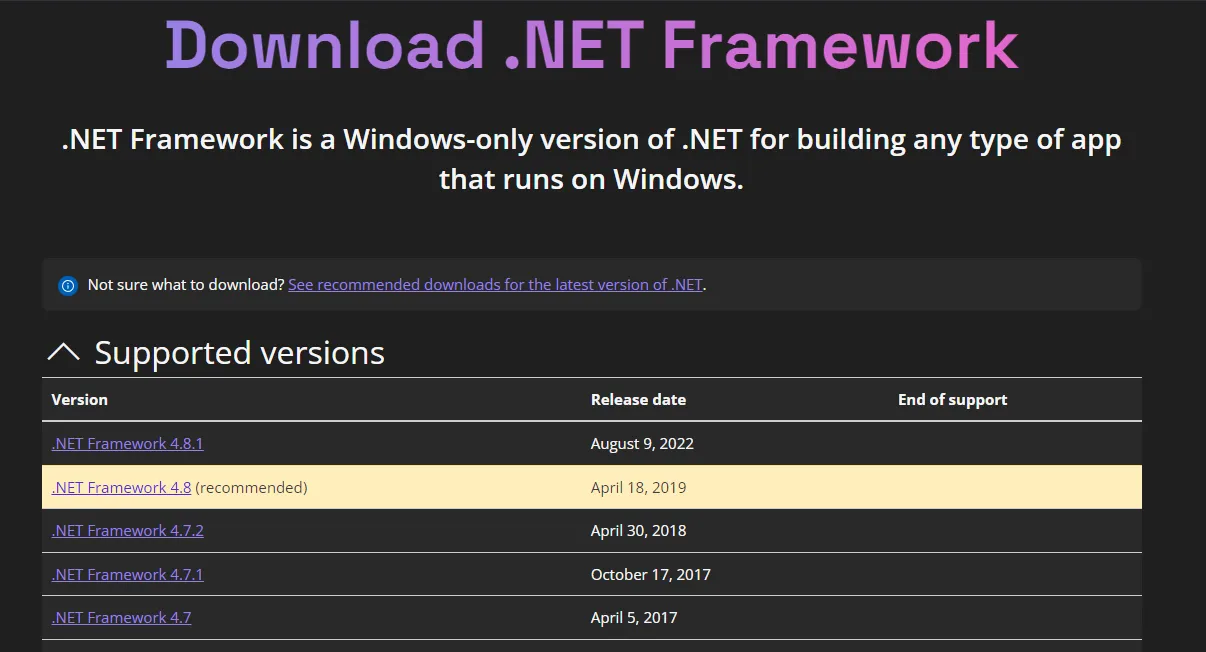
- Luego, haga clic en Descargar. NET Framework (versión) Runtime y espere a que el archivo se descargue por completo. La (versión) se refiere al número de versión del. NET Framework, por ejemplo, 4.8.1.
- Haga doble clic en el archivo de descarga y siga las instrucciones en pantalla para completar la instalación.
- Una vez que se complete la instalación, reinicie su PC y verifique si se solucionó el error.
El. NET framework es un componente de Microsoft utilizado por Windows para ejecutar aplicaciones basadas en Windows. Si el software está desactualizado o dañado, le resultará difícil ejecutar las aplicaciones.
3. Instale la última versión de Microsoft C++ Redistributable
- Vaya a la página de descarga de Microsoft C++ Redistributable . Desplácese por el sitio web para localizar los enlaces de descarga para la arquitectura de su computadora respectiva.
- Luego, haga clic en el enlace Descargar asociado con la arquitectura de su PC y espere a que se descargue el archivo.
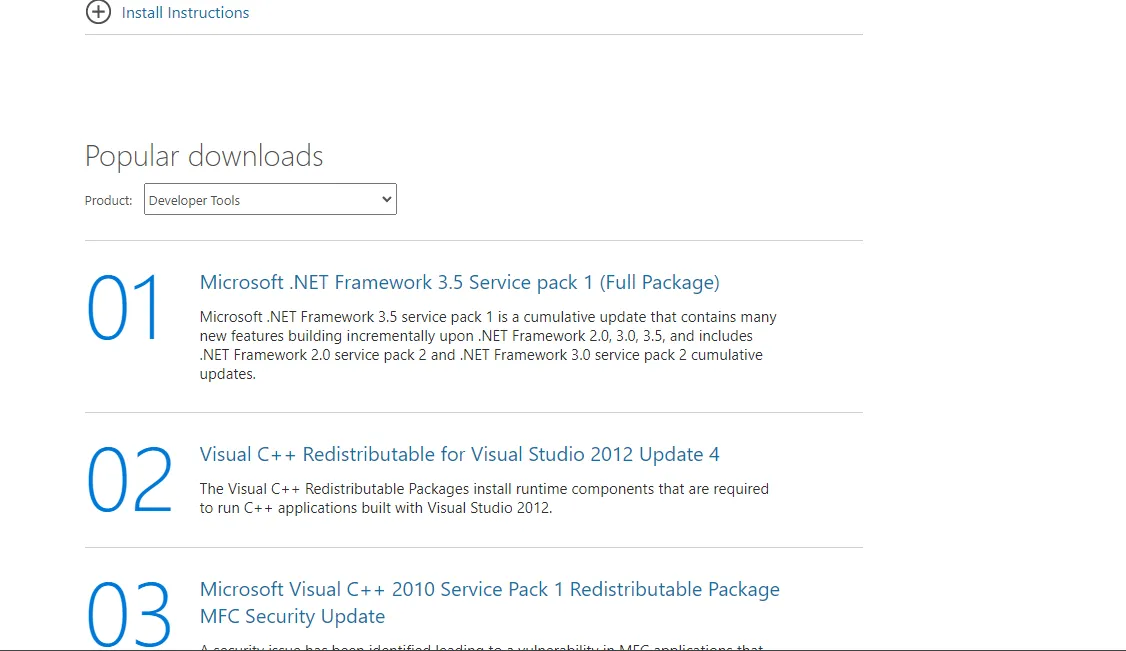
- Una vez completada la descarga, haga clic en el archivo .exe para ejecutar el asistente de configuración y siga las instrucciones en pantalla para completar la instalación.
- Ahora, reinicie su PC para verificar si el error está solucionado.
4. Escanea en busca de virus y malware
- Presione la Windowstecla, escriba Seguridad de Windows y presione Enter.
- En la siguiente ventana, haga clic en Protección contra virus y amenazas y haga clic en Opciones de análisis.
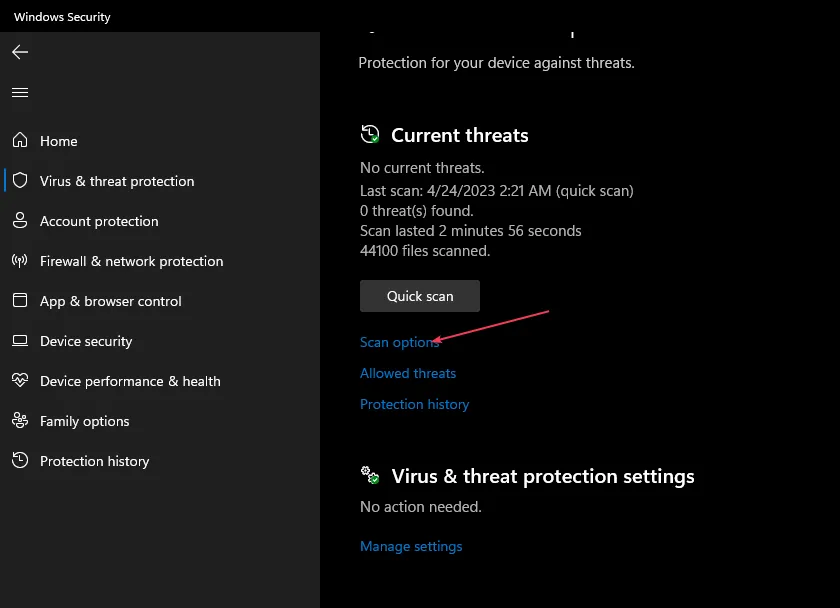
- Luego, seleccione Escaneo completo y haga clic en el botón Escanear ahora para iniciar el escaneo de virus.
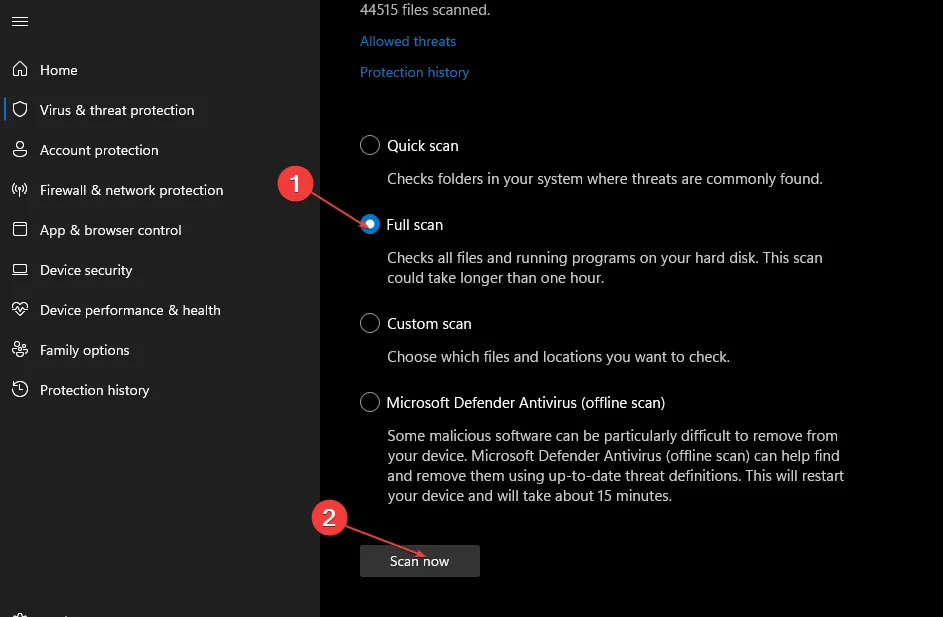
- Espere a que se complete el escaneo, reinicie su PC y verifique si se solucionó el error.
Los virus son algunas de las causas más comunes de errores basados en Windows. Esto se debe a que una PC infectada con un virus tiende a funcionar de manera anormal dependiendo del tipo de virus que afecte el sistema.
5. Realice un inicio limpio
- Presione la Windowstecla + R, escriba msconfig y presione Enterpara abrir la ventana Configuración del sistema.
- Seleccione la pestaña Servicios . Marque la casilla junto a la casilla Ocultar todos los servicios de Microsoft, luego haga clic en Deshabilitar todo.
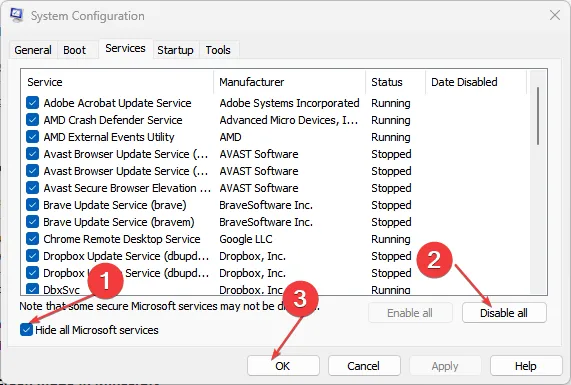
- Vaya a la pestaña Inicio y haga clic en Abrir Administrador de tareas.
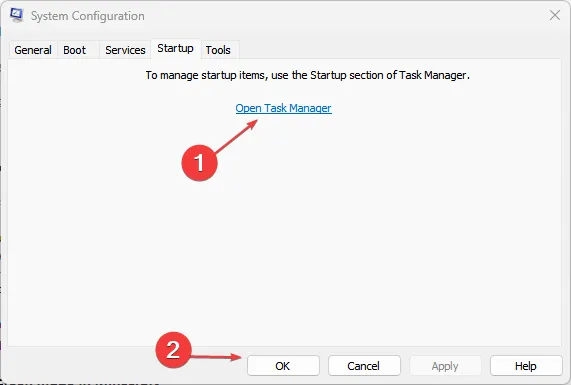
- En la ventana del Administrador de tareas, haga clic con el botón derecho en todas las entradas disponibles y seleccione Deshabilitar . Cierre la ventana del Administrador de tareas.
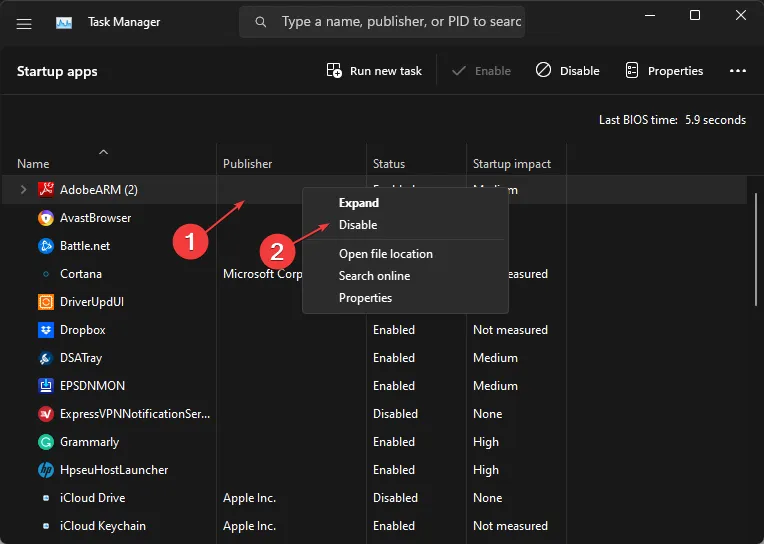
- En la ventana Configuración del sistema, vaya a la pestaña Arranque y marque la casilla junto a Arranque seguro. Haga clic en Aplicar y haga clic en Aceptar.
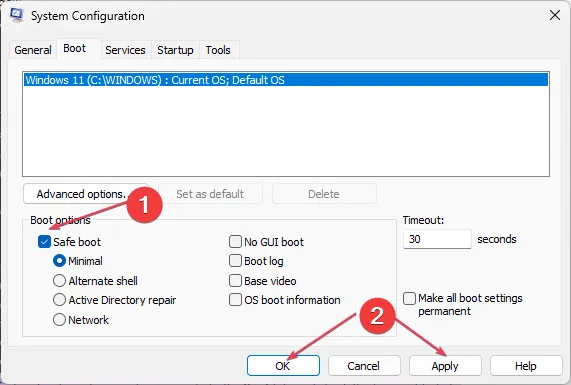
Un inicio limpio es una técnica de solución de problemas que puede ayudarlo a identificar y aislar errores con software específico en su PC.
El error interno: callspawnserver: respuesta inesperada: $0 no es un error común entre la mayoría de los usuarios de Windows, pero es bastante común para algunos jugadores. Sin embargo, esperamos que estas sugerencias hayan podido ayudarlo a resolver el error.
Si experimentó el error en el pasado y lo resolvió con éxito utilizando métodos alternativos. Nos gustaría escuchar sus sugerencias en los comentarios.



Deja una respuesta